Oppdatert April 2019
Oppmerksomhet WordPress brukere og fremtidige WordPress brukere! Dette innlegget er den første av mange i vår nye serie «WordPress Tips». Hver måned vil et nytt tips bli lagt ut som vil utvide ditt arsenal Av WordPress kunnskap. Vi planlegger å starte med det grunnleggende og bygge derfra.
så uten videre, Er Denne månedens WordPress-tips…hvordan endre NETTADRESSEN til en side eller et innlegg.
Når Du oppretter en ny side eller et blogginnlegg, bruker WordPress automatisk tittelen til Å opprette sidens URL. I noen tilfeller kan dette være akkurat det du vil, men ikke alltid. Det er her dette nyttige tipset kommer inn! Det er viktig å optimalisere NETTADRESSEN din for søkemotorer, husk hva en person som leter etter informasjonen på den siden, kan søke etter. Lag EN ENKEL, lett å huske URL hvis du inkluderer den på trykt markedsføringsmateriell eller verbal reklame som radio som oppfordrer mottakere til å besøke den siden. Ta disse få trinnene for å endre nettadressen til nettsiden din.
Avhengig av hvilken Versjon Av WordPress du bruker, må du følge trinnene litt annerledes.
WordPress-Versjoner Uten Gutenburg Aktiv (Ved Hjelp Av Den Klassiske Editoren)
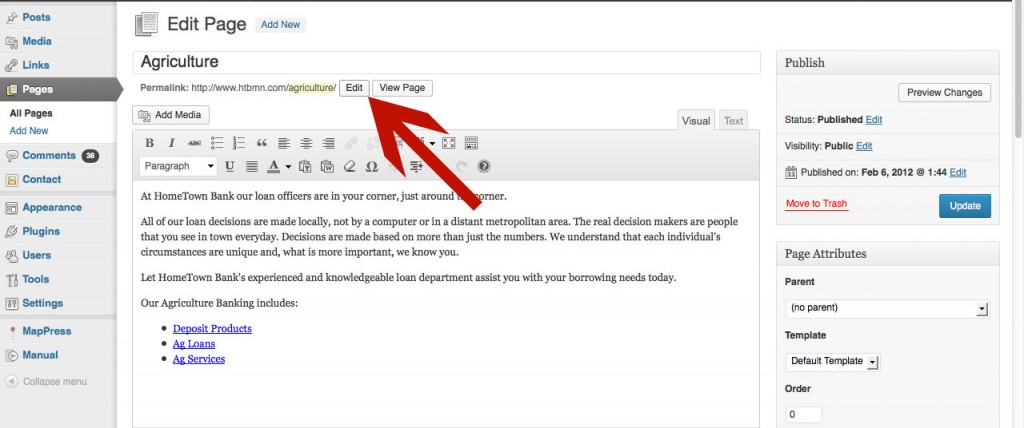
- Logg Inn På WordPress
- Åpne den eksisterende siden eller opprett en ny side
- Skriv Inn En Tittel om nødvendig
- Lagre siden, dette vil automatisk opprette EN URL
- Se direkte under tittelfeltet, du vil se Permalink: etterfulgt av URL
- Klikk På Rediger-knappen bak linken
- Skriv inn DEN nye URL Og KLIKK OK
- Lagre siden eller post
WordPress versjoner ved Hjelp Av Gutenberg Editor
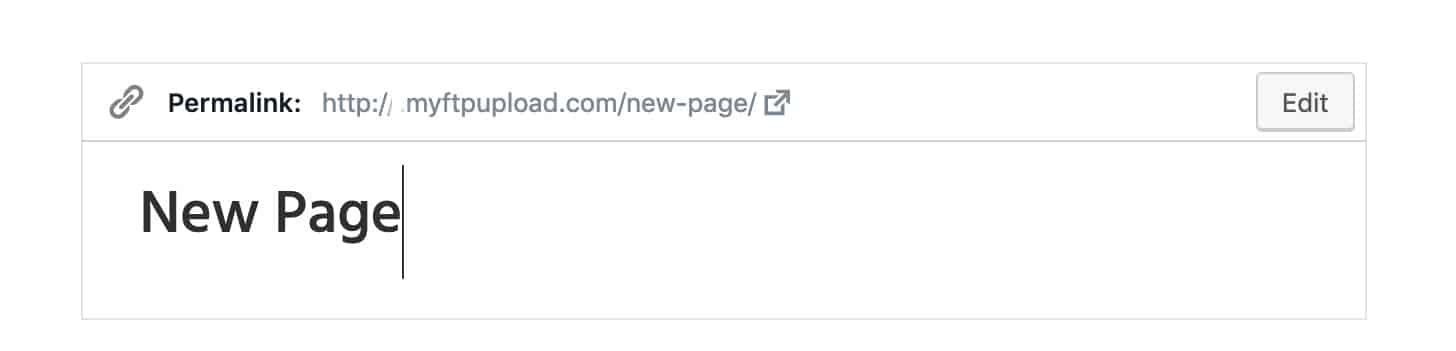
1. Skriv inn tittelen for innlegget ditt i sidetittelområdet øverst på siden
2. For å redigere permalenken må du enten lagre siden som et utkast eller publisere siden for å se alternativene. Klikk først på «Lagre Utkast» hvis du ikke er klar til å publisere siden.
3. Klikk nå på tittelen på innlegget ditt igjen. Når du klikker på tittelen, vil permalenken vises over posttittelen med en redigeringsknapp.
4. Klikk på rediger-knappen på permalink og endre navn på slug og klikk «Lagre». Sluggen er DIN URL.
5. Klikk Lagre Utkast på innlegget ditt for å sikre at alt er lagret igjen og fortsette å jobbe.
Husk at hvis du går tilbake til et publisert blogginnlegg eller nettside og endrer NETTADRESSEN, vil du bekrefte at det ikke er noen andre sider som knytter til den gamle . HVIS du har gitt ANDRE URL, brukt den i en e-post, etc. DU vil ikke endre DEN NETTADRESSEN.
Bruk din Nye WordPress-kunnskap, tilpass NETTADRESSEN til et av dine nye blogginnlegg eller sider. Mulighetene er uendelige!